Slik konfigurerer du selektiv synkronisering av Google Drive
Google Disk / / March 17, 2020
Lær hvordan du aktiverer og konfigurerer Google Drive Selective Sync for å både spare plass på noen enheter eller legge til et ekstra lag med personvern til arbeidssystemer.
Googles populære Kjør skylagring klient er en utmerket måte å holde dine personlige data synkronisert på over flere Windows-, Mac- og Mobile-enheter. Så praktisk som dette er, er det imidlertid av personverngrunner at du ikke vil synkronisere ALLE dine personlige filer til noen systemer. Hvis du for eksempel bruker Google Drive på en arbeids-PC, vil du kanskje ikke at alle personopplysningene dine blir synkronisert til arbeidsmaskinen din av personvernhensyn er at de fleste IT-avdelinger lagerbehandler arbeidssystemer for support formål. I tilfeller som dette lar Google Drive-klienten deg nå være spesifikk rundt hvilke mapper som blir synkronisert til hver enhet på en veldig lik måte OneDrive og Dropbox. La oss gå gjennom prosessen for hvordan du gjør dette.
Velg mappene du vil synkronisere i Google Drive
Først må du forsikre deg om at du er logget på Google Drive. Høyreklikk Google Drive-ikonet i varslingsområdet. Hvis det ikke vises der, klikker du på Start> Alle apper> Google Disk> Drive. For Mac-brukere kan du finne Drive-ikonet under Finder> Applications. Fortsett med å høyreklikke Google Drive-ikonet i varslingsområdet, klikk på den elliptiske menyen og klikk deretter Innstillinger. På OS X klikker du på Drive-ikonet på menylinjen.
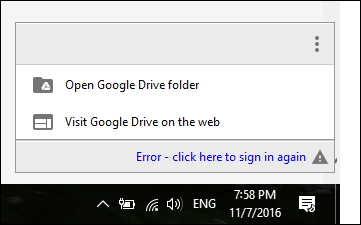
Velg fanen Synkroniseringsalternativer, og velg deretter Synkroniser bare disse mappene radioboks. Sjekk bare mappene du ønsker å synkronisere.
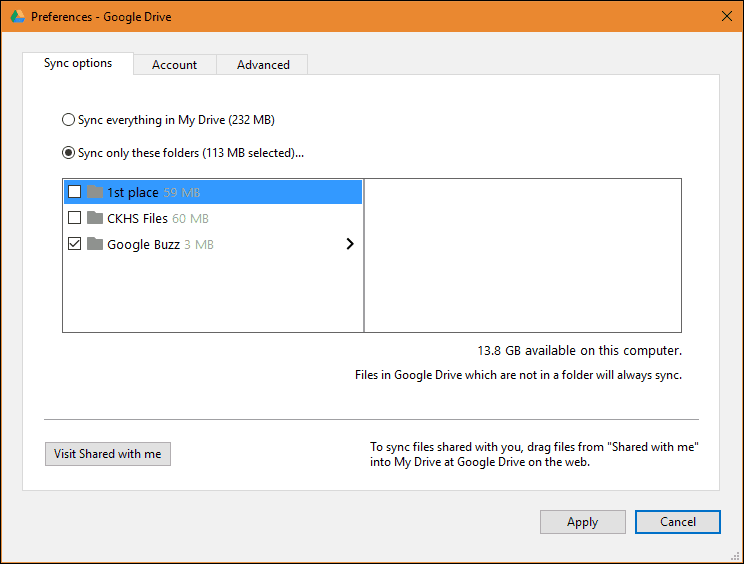
Klikk Søke om deretter Fortsette for å bekrefte endringer.
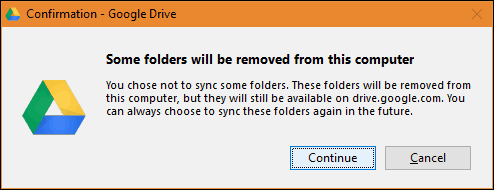
Hvis du er ny på Google Drive, kan du sjekke ut våre andre artikler hvordan du konfigurerer Google Drive-klienten. En annen favorittveiledning du bør gjennomgå er hvordan du gjør det integrere Drive med applikasjoner som Microsoft Office; hvis du vil sette den opp som standardplassering for lagrede dokumenter.
Endelig merknad, noen få brukere nevnte at de ikke hadde disse synkroniseringsfunksjonene. Etter å ha undersøkt viste det seg at de trengte det last ned den nyeste versjonen for å løse problemer med tilkobling eller synkronisering.
Har du et Google Drive-tips? Slipp det i kommentarene. Vil gjerne høre fra deg!



